
🎁 Новогодний календарь подарков от Admin24!
Конец года – время подводить итоги и строить новые планы. Чтобы уверенно стартовать в 2026-ом, мы с партнерами подготовили адвент-календарь с полезными сюрпризами. Все, что нужно, – заглядывать в него каждый день и забирать новый подарок для бизнеса!
Пусть 2026 год начнется с понятных решений и работающих идей 🚀
Пусть 2026 год начнется с понятных решений и работающих идей 🚀
Добавление отзыва при оценке качества обслуживания
и еще 6 обновлений Admin24 – Service Desk
28 сентября вышла новая версия Admin24 – Service Desk. Мы добавили возможность оставлять отзыв при оценке качества обслуживания, настраивать поведение кнопки завершения заявки в ботах, выводить данные по полям форм в отчете по заявкам и многое другое.
Также в рамках релиза были исправлены баги и проведена оптимизация решения.
Также в рамках релиза были исправлены баги и проведена оптимизация решения.
Содержание
- Возможность настроить поведение кнопки завершения заявки в ботах
- Возможность оставлять отзыв при оценке качества обслуживания
- Возможность выводить данные по полям форм в разделе «Отчеты»
- Индикатор прочтения сообщений в телеграм-чате
- Возможность удалять и/или редактировать личные данные в телеграм-боте
- Функционал для изменения цвета заявок в общем списке
- Возможность настроить автоматические ответы в зависимости от статуса заявки
Добавлена возможность настроить поведение кнопки завершения заявки в ботах
Теперь можно запретить клиентам самостоятельно завершать заявку, созданную через телеграм-бота, или указать, спустя какое число отправленных сообщений это будет им доступно.
По умолчанию клиенты смогут завершить заявку, если отправят как минимум три сообщения.
Чтобы изменить количество комментариев или отключить кнопку завершения заявки, перейдите в «Настройки» → «Боты» и нажмите на шестеренку рядом с нужным ботом.
По умолчанию клиенты смогут завершить заявку, если отправят как минимум три сообщения.
Чтобы изменить количество комментариев или отключить кнопку завершения заявки, перейдите в «Настройки» → «Боты» и нажмите на шестеренку рядом с нужным ботом.
Далее во вкладке «Основные настройки» перейдите к полю «Разрешить клиенту завершать заявку самостоятельно». Здесь вы сможете указать нужное число комментариев. Или же совсем запретить клиенту закрывать обращение.
Добавлена возможность оставлять отзыв при оценке качества обслуживания
Функционал позволит клиентам не только ставить оценку качеству обслуживания, но и дополнять ее комментарием. Такая возможность будет появляться после того, как клиент нажмет на кнопку оценки.
В новом окне откроется страница, где можно будет оставить комментарий.
Таков порядок действий и в случае, если пользователь отправит заявку через другой канал связи, например, чат-бота.
Чтобы увидеть текст комментария, перейдите в раздел «Заявки», выберите нужную из списка и нажмите на поле «Комментарий отзыва» в нижней части страницы.
Все отзывы от клиентов также можно просматривать на странице с аналитикой.
Для настройки их отображения перейдите в раздел «Отчеты», прокрутите страницу до списка заявок, нажмите на меню действий в виде трех точек и поставьте флажок в пункте «Комментарий отзыва».
Для настройки их отображения перейдите в раздел «Отчеты», прокрутите страницу до списка заявок, нажмите на меню действий в виде трех точек и поставьте флажок в пункте «Комментарий отзыва».
В раздел «Отчеты» добавлена возможность выводить данные по полям форм
На странице с аналитикой также появилась возможность отображать информацию по полям форм.
Для этого в разделе «Отчеты» прокрутите страницу до «Отчета по заявкам», нажмите на три точки в правой части страницы и в появившимся окне поставьте галочку в пункте «Поля формы».
Для этого в разделе «Отчеты» прокрутите страницу до «Отчета по заявкам», нажмите на три точки в правой части страницы и в появившимся окне поставьте галочку в пункте «Поля формы».
Автоматизируйте техническую поддержку
с Admin24 – Service Desk.
15 дней бесплатно
с Admin24 – Service Desk.
15 дней бесплатно
Добавлен индикатор прочтения сообщений в телеграм-чате
Теперь при открытии чата в разделе «Сообщения» → «Мессенджеры» можно будет видеть, было ли прочитано отправленное сообщение. Оно будет помечено двойной галочкой.
Добавлена возможность удалять и/или редактировать личные данные в телеграм-боте
Клиенты, которые ранее обращались в компанию через телеграм-бота, смогут редактировать или удалять свои личные данные: имя, почту и телефон. Для этого мы добавили в меню бота отдельную команду – /my_data.
Если нужно изменить название команды, перейдите в раздел «Настройки» → «Боты» и нажмите на шестеренку рядом с нужным ботом.
Далее во вкладке «Основные настройки» перейдите к меню команд и измените название команды /my_data.

Добавлен функционал для изменения цвета заявок в общем списке
Функционал позволяет задавать цвет для заявок в зависимости от их статуса, типа услуги и времени с момента последней активности. После настройки цвет заявок будет изменяться автоматически. Это полезно, когда нужно выделить определенную категорию обращений, например, заявки на оказание конкретной услуги.
Чтобы изменить цвет заявок, перейдите в «Настройки» → «Внешний вид» → «Список заявок».
Чтобы изменить цвет заявок, перейдите в «Настройки» → «Внешний вид» → «Список заявок».
Далее задайте «Цвет» заявки и ее «Свойство»: статус, услуга или время с момента последней активности.
После этого выберите «Условие» и «Значение» заявки. Заметим, что выпадающий список в этих полях будет зависеть от того, какое «Свойство» вы выбрали. Так, если в поле «Свойство» указано «Статус», то в поле «Условие» появятся варианты «Одно из» или «Ни одно из», а в поле «Значение» – статус заявки: новые, выполняются, сделаны или отложены.
Чтобы задать цвет для другой категории заявок, нажмите кнопку «Добавить поле». Когда цвет заявок будет настроен, нажмите кнопку «Сохранить».
После этого выберите «Условие» и «Значение» заявки. Заметим, что выпадающий список в этих полях будет зависеть от того, какое «Свойство» вы выбрали. Так, если в поле «Свойство» указано «Статус», то в поле «Условие» появятся варианты «Одно из» или «Ни одно из», а в поле «Значение» – статус заявки: новые, выполняются, сделаны или отложены.
Чтобы задать цвет для другой категории заявок, нажмите кнопку «Добавить поле». Когда цвет заявок будет настроен, нажмите кнопку «Сохранить».
Так будут выглядеть обращения, для которых был задан цвет, в разделе «Заявки»:
Добавлена возможность настроить автоматические ответы в зависимости от статуса заявки
Мы добавили возможность настраивать, какое сообщение будет автоматически отправляться клиенту при изменении статуса заявки. Можно настроить автоматический ответ отдельно для каждого статуса обращений.
Чтобы задать автоматические ответы, в разделе «Настройки» перейдите в «Заявки» → «Настройки».
Чтобы задать автоматические ответы, в разделе «Настройки» перейдите в «Заявки» → «Настройки».
И прокрутите страницу до поля «Автоматический ответ при изменении статуса заявки».
Затем укажите статус обращения: новая, в работе, завершена или отложена. И выберите действие:
После того, как выберите действие для одного из статусов, нажмите кнопку «Сохранить». Далее можно приступать к выбору действия для другого статуса заявок: измените вариант в поле «Статус» и задайте для него тип автоматического ответа.
- Действие по умолчанию. При выборе будут активированы настройки, которые заданы в разделе «Настройки» → «Уведомления» → «Автоматические письма».
- Не отправлять сообщение.
- Стандартное сообщение. Это уведомление формата «Заявка №XXX: <название заявки> Статус изменен на <статус заявки>».
- Свое сообщение. При выборе появится поле для добавления текста.
После того, как выберите действие для одного из статусов, нажмите кнопку «Сохранить». Далее можно приступать к выбору действия для другого статуса заявок: измените вариант в поле «Статус» и задайте для него тип автоматического ответа.
А вы автоматизировали свой сервис?
Протестируйте Admin24 – Service Desk
15 дней бесплатно
Протестируйте Admin24 – Service Desk
15 дней бесплатно
Поделиться статьёй
Рекомендуем почитать
